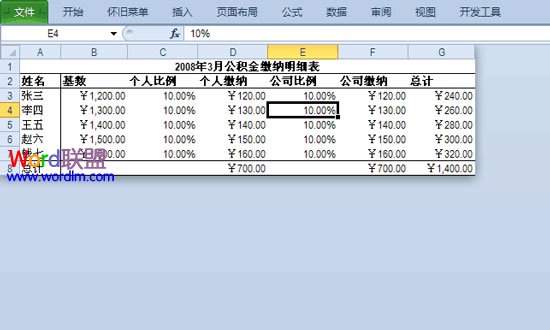萬盛學電腦網 >> WORD教程 >> WORD使用技巧 >> 怎麼設置Word不打開也能快速預覽文檔內容?
怎麼設置Word不打開也能快速預覽文檔內容?
在使用Word的時候,往往需要從一大堆文檔裡面去尋找某個元素到底是在哪一個文檔中,如果是文字的話用 Ctrl + F 就可以快速對文檔內容進行搜索,但如果是圖形、表格等非文字元素就無能為力了;其實用Word 2003的 打開 → 預覽 完全可以輕松應對!
1、用Word 2003打開或新建一個文檔,然後 文件 → 打開,會彈出如下圖所示的對話框。

2、在“工具”菜單左側的是“視圖”方式菜單,從下拉菜單中選擇“預覽”。
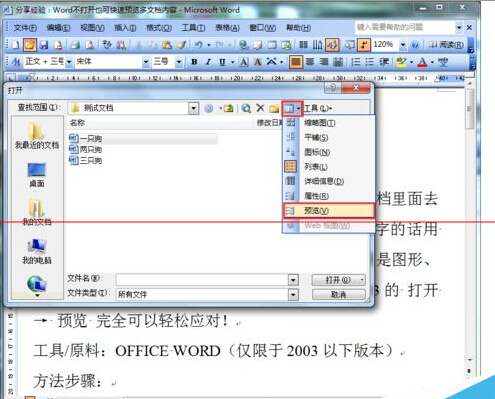
3、這是對話框右側已出現預覽窗格,現在從左側的文件“名稱”列表中任意選定一個文件名稱,其內容就會在右側“預覽”窗格中顯現出來。
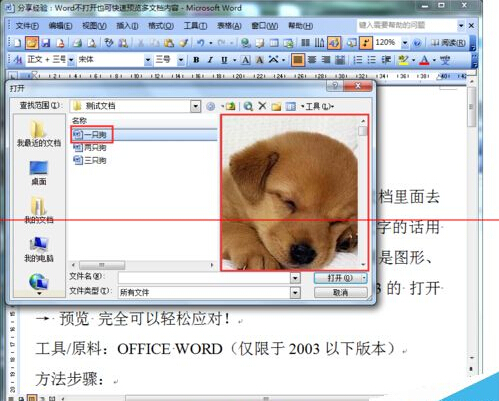
4、可以通過鼠標左鍵拖拽對話框右下角,來調整對話框大小,使預覽窗格大小相應改變,以便浏覽內容較多的文檔。
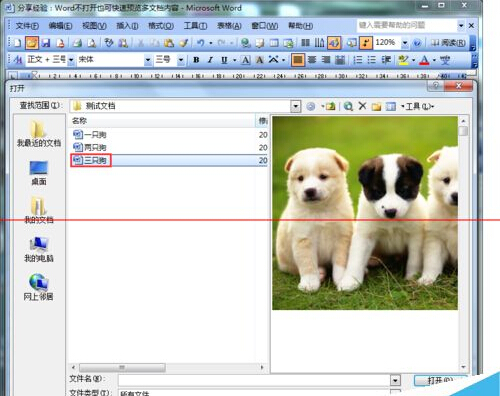
WORD使用技巧排行
办公软件推薦
相關文章
copyright © 萬盛學電腦網 all rights reserved